Att arkivera gamla e-postmeddelanden som du inte vill ta bort är ett bra sätt att hålla storleken på din Outlook-postlåda hanterbar. Precis som det finns några olika sätt att arkivera e-postmeddelanden i Outlook, finns det flera sätt att hitta dessa meddelanden när du behöver dem. Lär dig hur du får åtkomst till arkiverade e-postmeddelanden i Outlook med den metod som motsvarar hur du lagrade dem ursprungligen.
Instruktionerna i den här artikeln gäller Outlook för Microsoft 365, Outlook 2019, Outlook 2016, Outlook 2013 och Outlook 2010.
Hur du hittar arkivmappen
Om du har ett Microsoft 365-, Exchange-, Exchange Online- eller Outlook.com-konto finns din arkivmapp redan, även om du aldrig har använt den tidigare. Mappen finns i din Outlook-mapplista.
-
Öppna Outlook.
-
Välj utsikt fliken.
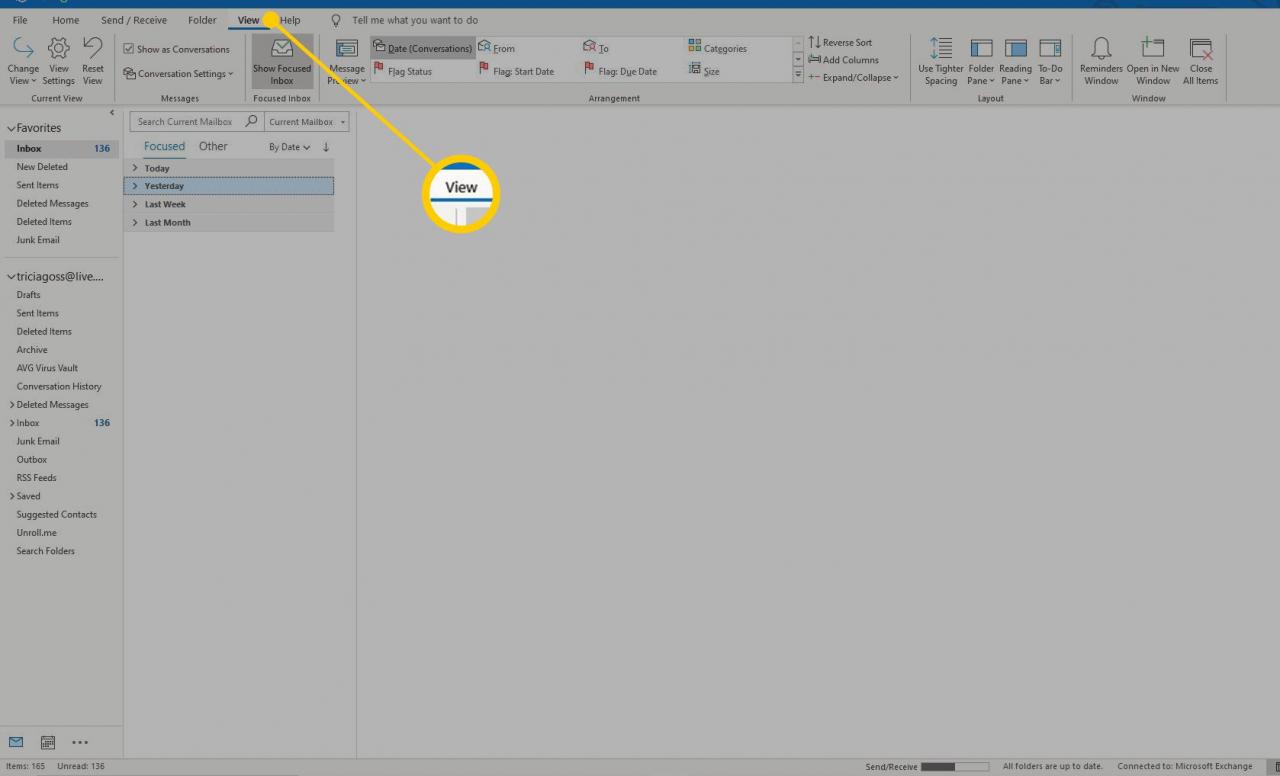
-
Välja Mapprutan i avsnittet Layout och välj sedan Vanligt från rullgardinsmenyn.
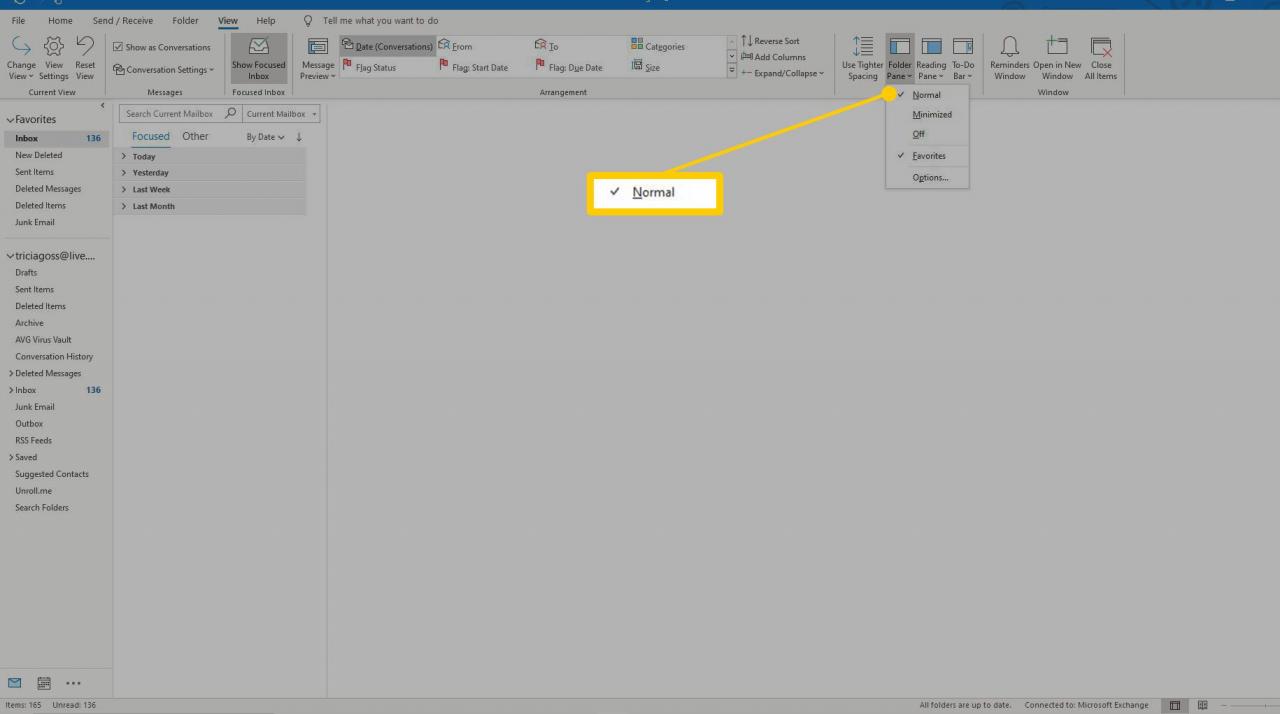
-
Vårt arkiv mappen ska nu visas i mapplistan. Öppna mappen för att hitta det arkiverade meddelandet du behöver.
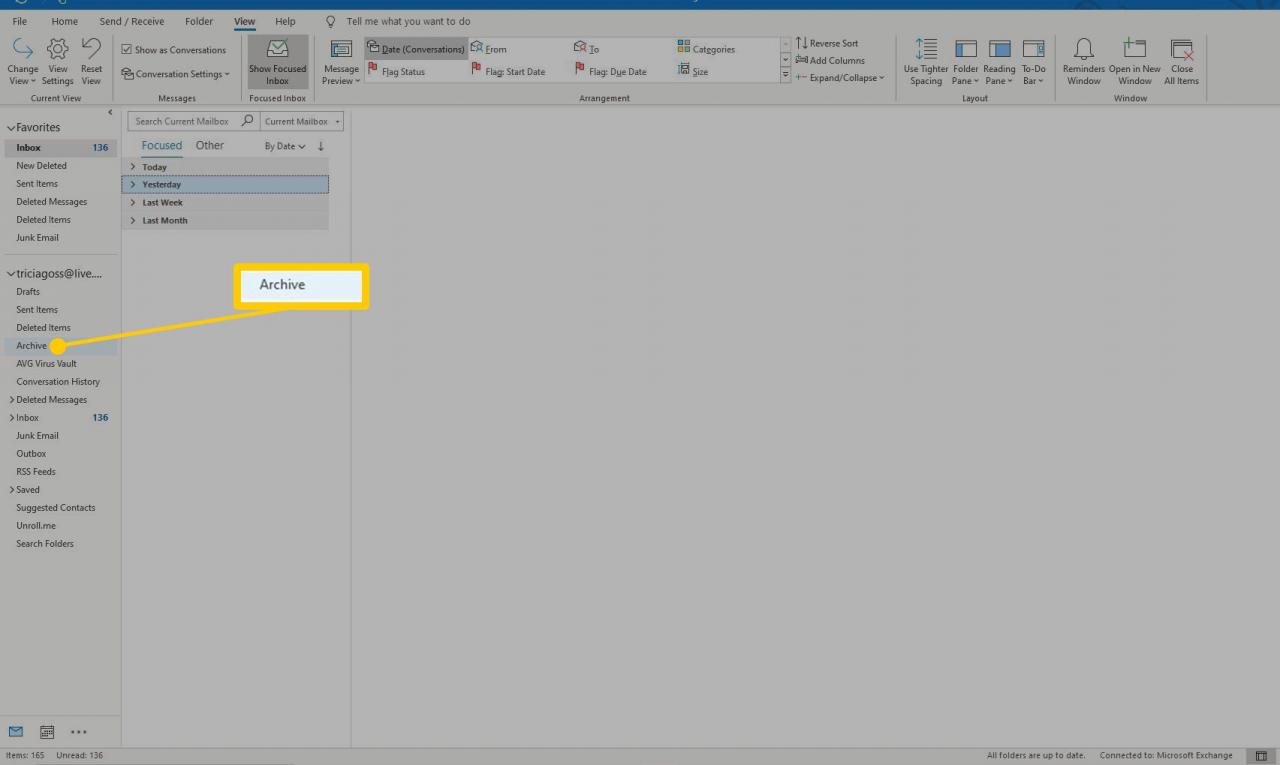
Saknad arkivmapp saknas
Om du använder Outlook 365, Outlook 2019 eller Outlook 2016 och inte ser mappen Arkiv, gör du en uppdatering på Outlook.
-
Välj Fil fliken i Outlook.
-
Välja Konto Konto i den vänstra rutan.
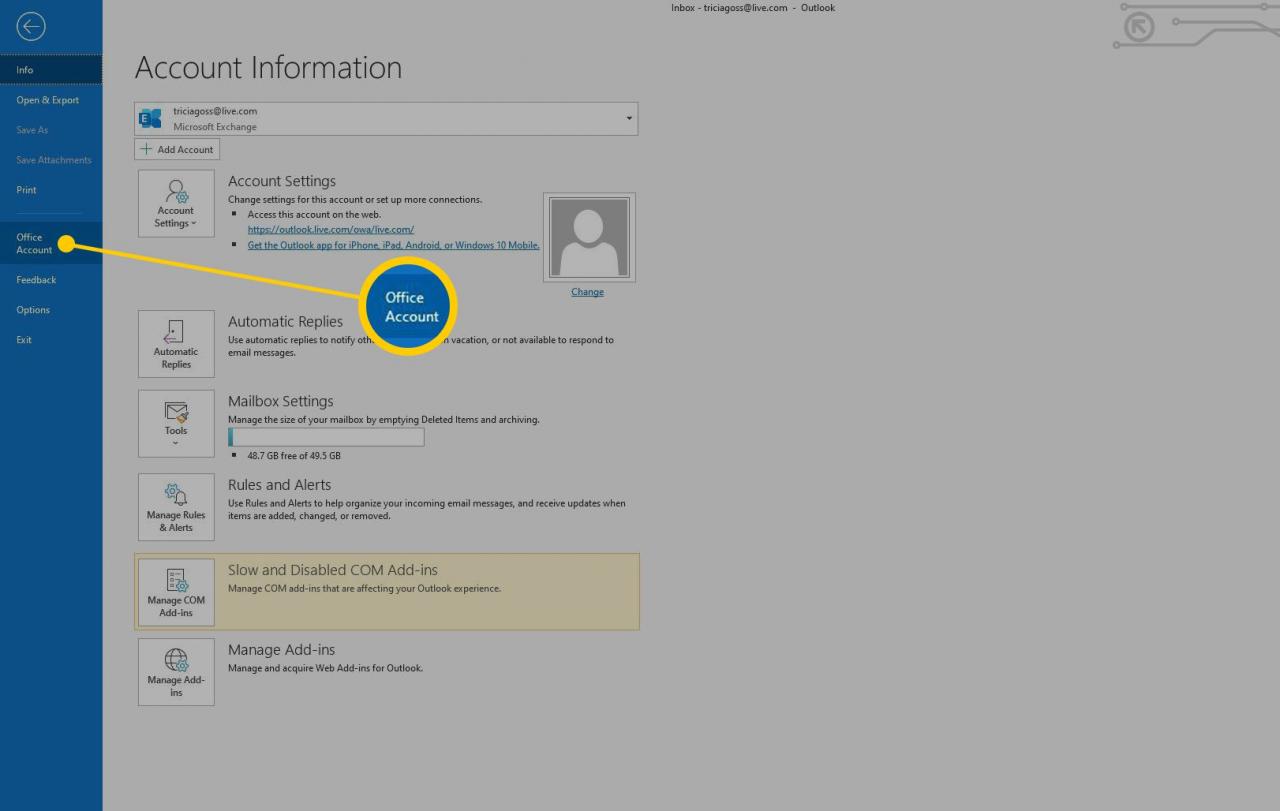
-
Välja uppdaterings~~POS=TRUNC > Uppdatera nu.
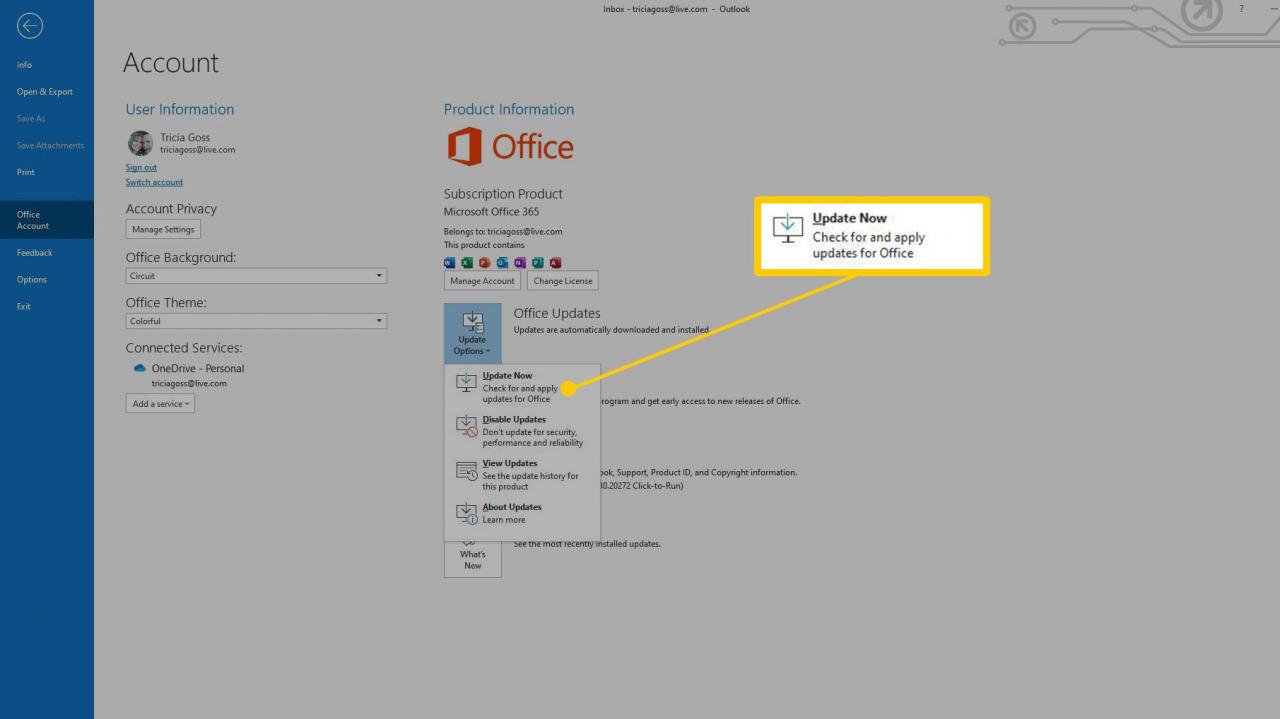
-
Microsoft kommer att söka efter och installera tillgängliga uppdateringar. När uppdateringarna är färdiga ska arkivmappen visas i Outlook-mapplistan.
Så här får du tillgång till Outlook Online Archive-mappen
Om du har ett e-postkonto för Outlook Online är arkivmappen tillgänglig online
-
Gå till Outlook.com och logga in på ditt Outlook-e-postkonto.
-
Välj pilen bredvid mappar för att expandera Outlook-mapplistan om mappar inte syns.
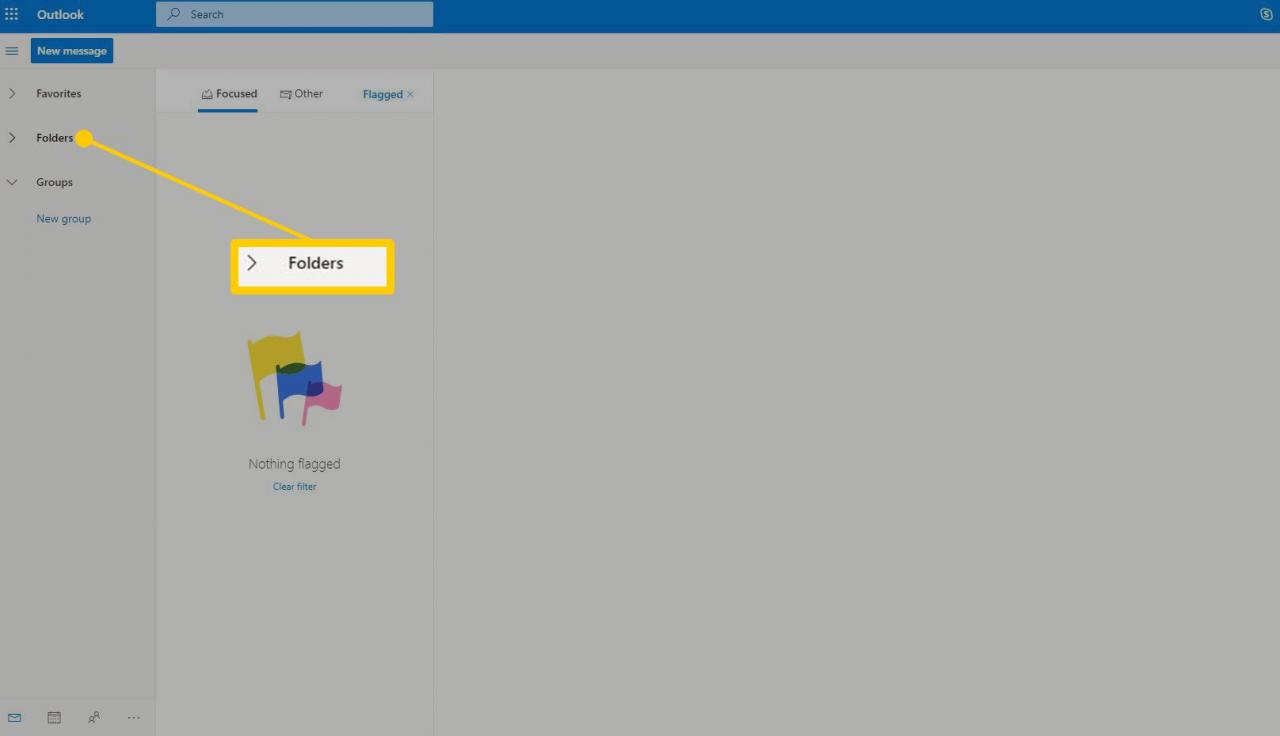
-
Välja arkiv i den vänstra rutan under Mappar. Dina arkiverade e-postmeddelanden visas.

Så här hittar du objekt i en Outlook-datafil (.pst)
Dina arkiverade objekt kan lagras i en Outlook-datafil, även känd som en personlig mappfil (.pst), om du använder ett POP- eller IMAP-konto eller om du använder AutoArchive med ditt e-postkonto för Exchange-servern. När du öppnar filen Personliga mappar i Outlook kan du söka efter specifika ord eller fraser.
-
Öppna Outlook och välj Fil fliken.
-
Välja Öppna och exportera i den vänstra rutan.
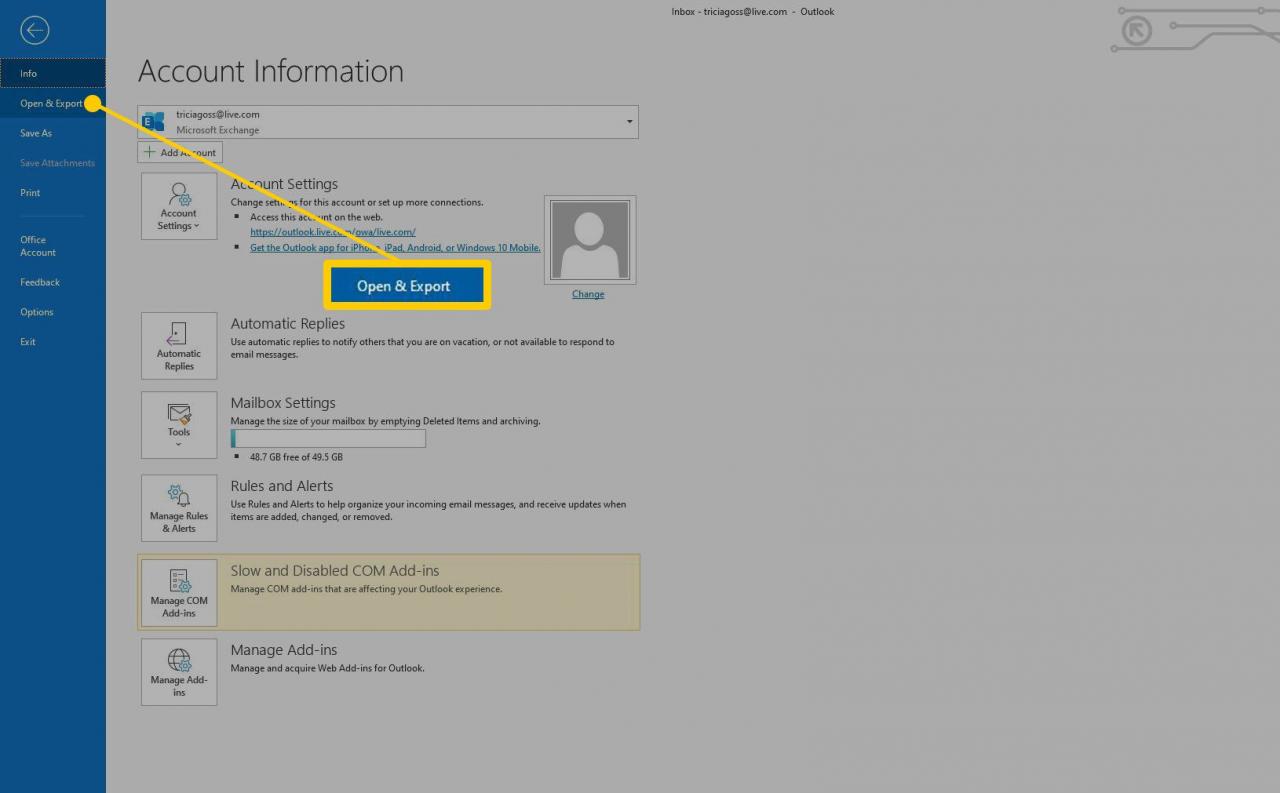
-
Välja Öppna Outlook-datafilen. Dialogrutan Öppna Outlook-datafil öppnas.
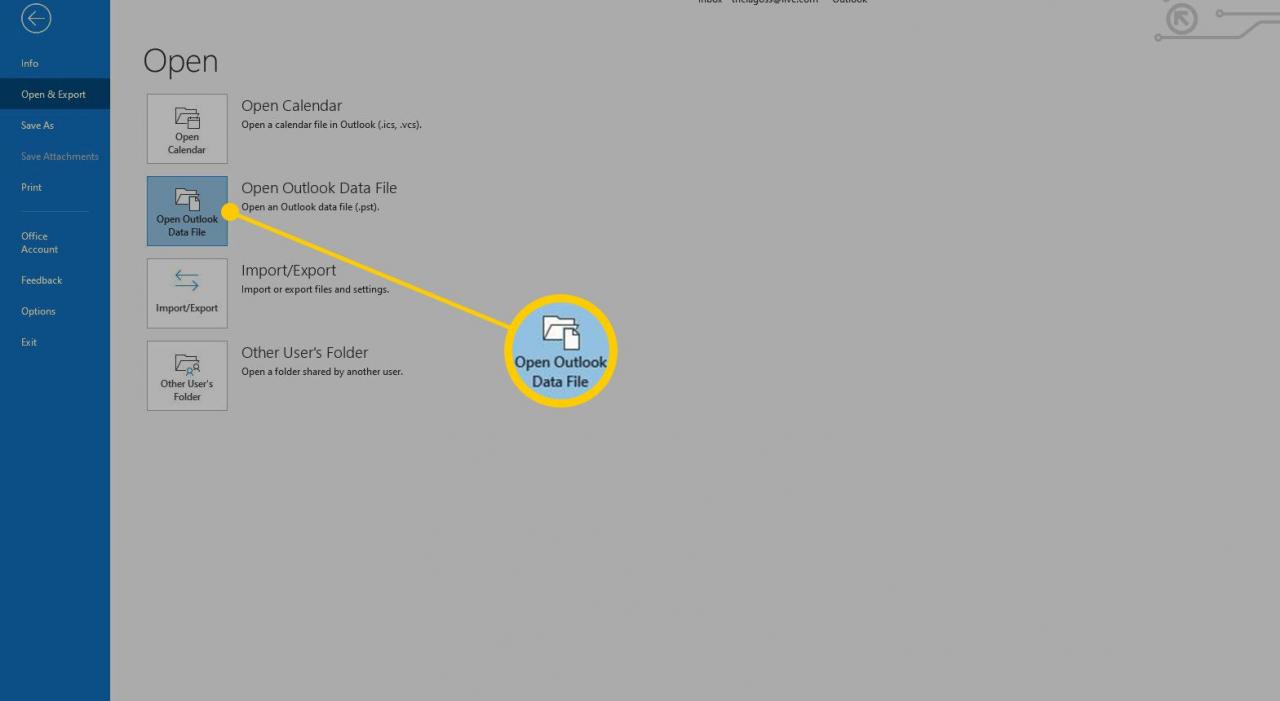
-
Välj Outlook-datafilen som du vill öppna och välj OK.
Som standard lagras Outlook-datafiler på enhet: Användare användarnamn Dokument Outlook-filer arkiv.pst i Windows 10, Windows 8 och Windows 7 (enheten och användarnamnet är specifika för ditt system).
-
Välj pilen bredvid Outlook-datafilen i navigeringsfönstret för att expandera toppnivån och se undermapparna i filen. Välj en undermapp för att se innehållet.
Använd Outlooks inbyggda sökverktyg för att söka efter en specifik e-post, kontakt eller ett ämne i arkivmappen.
